音楽ファイルのリッピングにはiTunesを利用しています。
リッピングデータの保存形式ですが、ALAC(AppleLossless)にします。FLACはiPodではデフォルトで使えません。但し、PCにはいくつかの音楽プレーヤーを入れており、例えばMediaMonkyはALAC、FLAC、WAV対応ですし、WindowsMediaPlayerを使用する際やDLNAで音楽を再生する場合は、WAV、ACC、MP3が対応となります。そうなると、オールマイティな形式は今の所無く、オーディオ環境に合った形式=ベターな形式で保存することになります。
ALACでの読み込み設定ですが、iTunes>環境設定>一般>読み込み設定>Apple ロスレス・エンコーダ、オーディオCDの読み込み時にエラー訂正を使用するにチックします。
さて、リッピングするALACファイルをNASへ格納する訳ですが、Macbookの場合、iTunesを起動後、リッピングした音楽ファイルの格納場所を指定する必要があります。デフォルトではMacbookですのでNASに変更します。Macbook>iTunes>[User]>以下>[Music]フォルダになっていますので、これをiTunes>[環境設定]>[詳細]>[iTunes Media フォルダの場所]>[共有のNAS]>[Volumes]>[Qmultimedia]>[Music]に変更します。下図参照。このリッピングによるフォルダ指定は、Macbookを起動する度に行います。PCのiTunesの場合は一度指定すれば解除されないのにMacでは何故でしょうね?
CDをスロットインすると、CDのトラック名が表示されます。
今回リッピングしたCD、国内版のトラック名で表記されています。これを海外版表記にしたいのですが・・・。
iTunesメニューバー>[詳細]>[トラック名を取得]を選択すると、候補が表示されます。
海外版表記がありました。海外表記を選択し[OK]ボタンを押す。
トラックが海外表記に変わりました。左下[読み込み]ボタンを選択すれば、リッピングが開始されます。
余談ですが、iTunesで[CDトラック名を取得]を一度行うと、iTunesでは修正ができません。キャッシュをクリアする等のチュートリアルもネットで散見しますが、容易ではないので少し困りものです。その場合は、EACやMediaMonkyで再リッピングし直すか、トラックのプロパティを修正します。
以下はリッピング2度目以降の表示です。
[iTunes Media]フォルダの変更をすると、[iTunesライブラリをアップデート中]と表示されます。次に、""iTunes Media”フォルダを整理"の設定に従って、新しい"iTunes Media"フォルダにあるファイルを移動してファイル名を変更しますか?と表示されますので、[いいえ]を選択します。[はい]を選択した場合、次回触れますが、MediaMonky等でタグの編集を行ったデータを書き換えてしまいます。
上図は、リッピングしたファイルをカラムブラウザ表示したところです。QNAP-NAS>String Quartets No17 & No19>以下曲目です。
KinskyDesktopでの表示は上図になります。デフォルトではアルバムアートが表示されませんね。次回はタグ編集です。
追記 2011.11.23
【iTunes Mediaフォルダを丸ごと移動する場合】
ブログ投稿内容の方法では、”NAS内の「iTunes Media」フォルダ”を作成するだけで、Mac内の「Library.xml」及び「Library.itl」ファイルは”Mac内の「iTunes Media」フォルダ”に残ることになり、音楽ファイルとライブラリデータが別の場所にあることになります。その場合、「Library.xml」が別の場所(Mac内)にあるということは、”ライブラリの書き出し”等の操作を行っても、NAS内のファイルのライブラリを反映しません。また、iTunesを起動後、NAS内の「iTunes Media」フォルダを読み込むのに若干の時間がかかってしまいます。
解決策ですが、Appleのフォーラムにスキルがコメントされていました。
このドキュメントを引用させていただくと、
当ブログの投稿内容は、[ 3-1.iTunes Media(iTunes Music)フォルダのみを移動させる方法 ]
今回の追記は、[ 3-2.iTunesフォルダーまるごと移動させる方法 ]
にあたります。
NAS内に既にリッピングしたファイルが多数あり、Mac内にもファイルがいくつか残り、という状況でのフォルダ管理ですが、一旦”2つのフォルダを統合し”いずれかの場所に格納し、新たにNASに”iTunes Mediaフォルダ”を作り、データを移すということです。その際には、itlファイル、xmlファイル、アルバムアートフォルダ等も全て移します。
つまり、Mac内のiTunes関連フォルダを全てNAS内に移すわけです。
【iTunesのライブラリにファイルが表示されない場合】
iTunesでリッピングしていない、あるいはiTunesのライブラリに登録していないファイルやフォルダがある場合、iTunesの「ライブラリに追加」で追加できます。その際、詳細設定の「ライブラリへの追加時に~コピーする」にチェックを入れておけば、自動的にiTunes Mediaフォルダ内にフォルダが作成されファイルのコピーができます。
つづきは、
LINN SNEAKY MUSIC DS -No.9 タグ編集(MediaMonky) 編です。

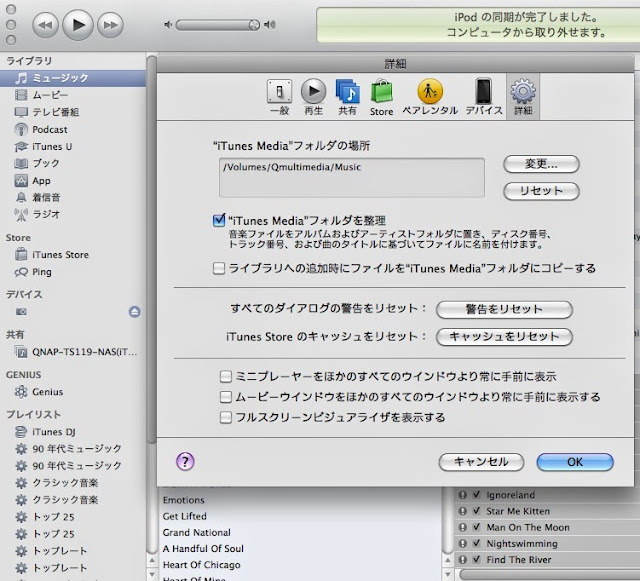





コメント
コメントを投稿